küsimus
Probleem: kuidas parandada Teie arvutis tekkis probleem ja see tuleb taaskäivitada?
Tere. Mul tekkis probleem Blue Screen of Deathiga. Ekraanile ilmub teade "Teie arvuti jooksis probleemisse ja see vajab taaskäivitamist" ja ma ei tea, mida sellega teha. Arvuti ei reageeri ja süsteem taaskäivitub automaatselt, kuid hangub pärast seda uuesti. Taaskäivitasin Windowsi toitenupu abil ja kogesin tõrget uuesti. Mida saate soovitada?
Lahendatud Vastus
Blue Screen of Death "Teie arvutis tekkis probleem ja see tuleb taaskäivitada" on tõrge, mis ilmub erinevates Windowsi seadmetes üsna sageli. Sinine ekraan ise näitab, et tegemist on saatusliku süsteemiveaga ja et OS on jõudnud punkti, kus seade ei saa probleemi tõttu korralikult töötada.[1] Õnneks saab seda lahendada ka standardmeetoditega, kuid kõik sõltub konkreetsest põhjusest, miks viga üldse ilmneb.
Kui arvutis ilmneb tõrketeade, näiteks „Teie arvutis tekkis probleem ja see tuleb taaskäivitada”, tähendab see, et seade ise püüab toimingud peatades olulist kahju ära hoida. Peate võtma meetmeid probleemi lahendamiseks, et kahju saaks ära hoida või vähemalt vähendada.
Seda tüüpi süsteemiteatiste võimalik põhjus on konkreetne viga, kuid ilma konkreetse veata koodi, on raske kindlaks teha, kuidas "Teie arvutis tekkis probleem ja see tuleb taaskäivitada" BSOD-i saab lahendada. See võib olla seotud mäluprobleemide, rikutud failide, draiverite või isegi pahavara nakatumisega[2] või viirusekahjustused.
Peaksite neid süsteemifaile kontrollima, proovima värskendada draivereid, Windows OS-i,[3] ja kasutage teisi meetodeid, et teada saada, milline tehnika teie pettumuse põhjuse väljaselgitamiseks kõige paremini töötab. Nende kitsendamine järgmiste teguritega võib tõrke vallandada.
- Muudatused registris;
- rikutud süsteemifailid;
- Probleemne juht;
- Viiruse/pahavara infektsioon;
- Lahtine kõvaketta ühendus;
- Süsteemi ebaõige väljalülitamine.
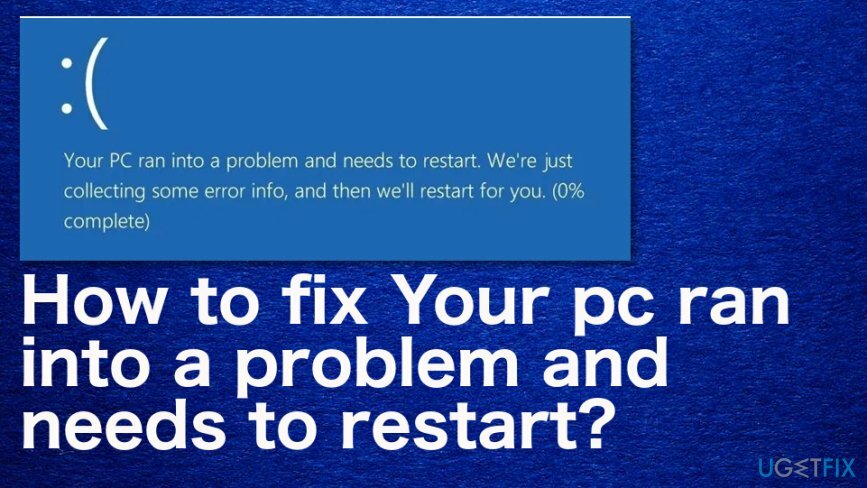
Kuidas parandada Teie arvutis tekkis probleem ja see tuleb taaskäivitada
Kahjustatud süsteemi parandamiseks peate ostma selle litsentsitud versiooni Reimage Reimage.
„Teie arvutis tekkis probleem ja see tuleb taaskäivitada” on ekraan, mis võib konkreetse probleemi tuvastamiseks kuvada muid teateid või veakoode. Selle teekonna esimene samm parima lahenduse leidmiseks peaks olema süsteemi skannimine ReimageMaci pesumasin X9 mis peaks viitama kahtlastele programmidele või isegi kahjustatud failidele. Seejärel saate tugineda allpool loetletud meetoditele ja võimaluse korral selle BSOD-iga seotud probleemi lahendada. Proovige vähemalt mõnda lahendust.
Käivitage turvarežiimi ja seejärel käivitage tavapäraselt, et lahendada probleem „Teie arvutis tekkis probleem ja see tuleb taaskäivitada”
Kahjustatud süsteemi parandamiseks peate ostma selle litsentsitud versiooni Reimage Reimage.
- Minema Alusta ja siis Seaded.
- Otsi Värskendus ja turvalisus ja Taastumine valik.
- Minema Täiustatud käivitamine ja vali Taaskäivita kohe.
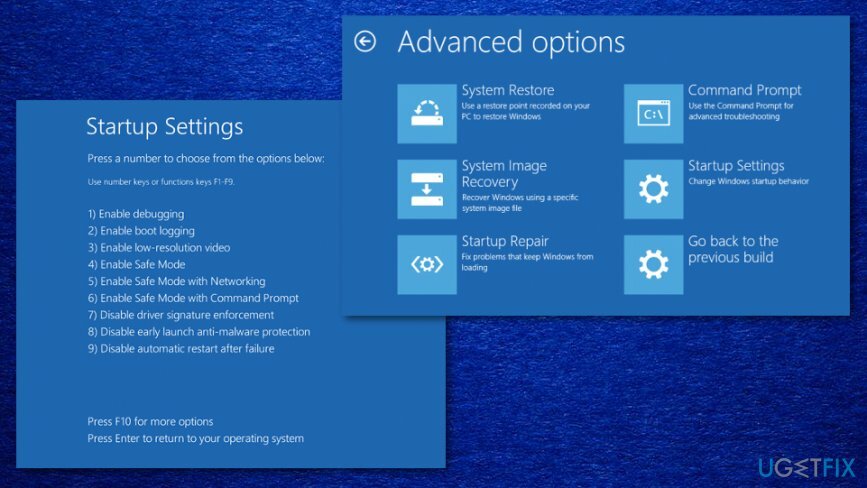
- Pärast seda minge aadressile Veaotsing ja Täpsemad valikud.
- Jälle juurde Käivitusseaded ja Taaskäivita.
- Saate valida Turvarežiimi valik peal Käivitusseaded aken ja taaskäivitage masin.
Kontrollige ketast
Kahjustatud süsteemi parandamiseks peate ostma selle litsentsitud versiooni Reimage Reimage.
- Minema See arvuti ja paremklõps sõidul valida Omadused.
- Seejärel leidke asukoht Tööriistad ja Kontrollima, et leida a Skanni draiv valik.
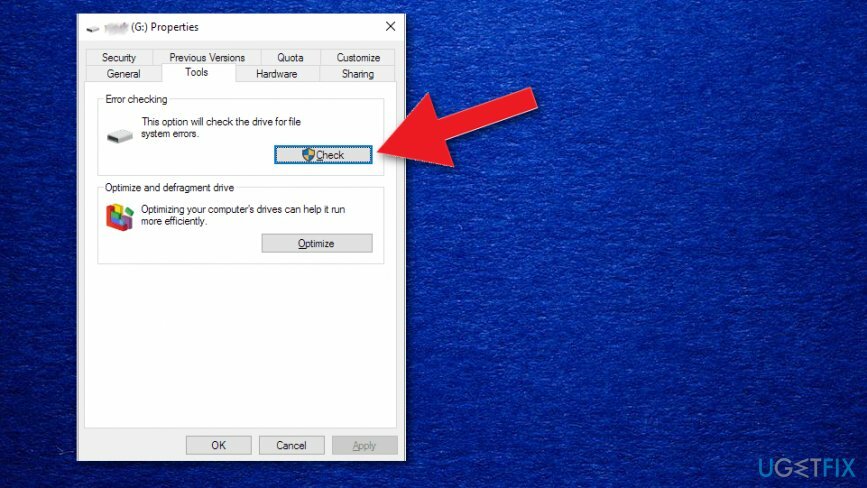
Kontrollige süsteemi sisselogimist sündmustevaaturis, et parandada teie arvutis tekkis probleem ja see tuleb taaskäivitada
Kahjustatud süsteemi parandamiseks peate ostma selle litsentsitud versiooni Reimage Reimage.
- Otsi Sündmuste vaataja kaudu Alusta.
- Paremklõps programm ja valige Käivitage administraatorina.
- Laiendage Windowsi logid ja vali Süsteem.
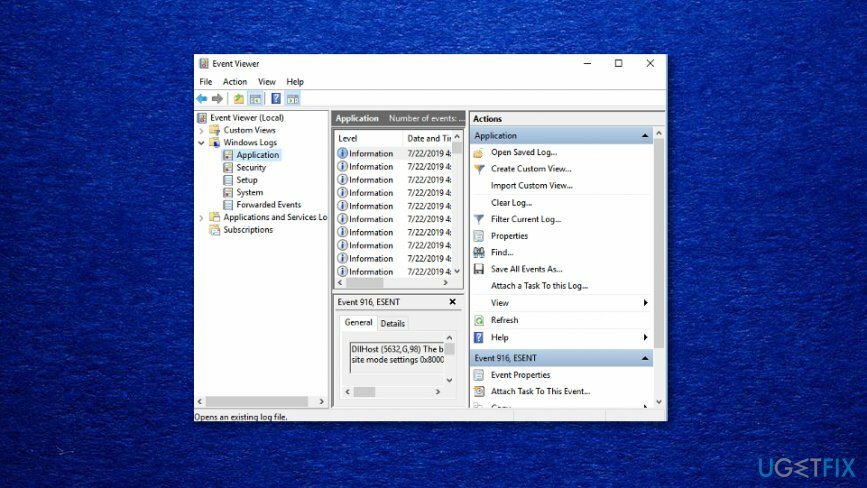
- Kontrollige vigu ja parandage need vastavalt teabele.
Muutke mälutõmmise sätteid
Kahjustatud süsteemi parandamiseks peate ostma selle litsentsitud versiooni Reimage Reimage.
- Vajutage Windowsi klahv + S ja sisestage täiustatud süsteem.
- Seejärel valige Vaadake täpsemaid süsteemisätteid tulemustest.
- Vali Täpsemalt aastal Omadused akna all ja all Käivitamise taastamise teema kliki Seaded.
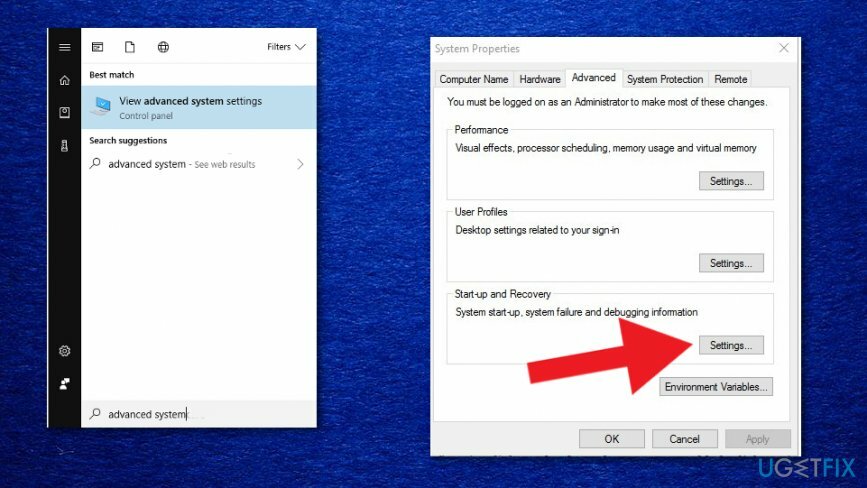
- all Süsteemitõrge valikut, tühjendage kõrval olev ruut Taaskäivitage automaatselt.
- Klõpsake rippmenüül ja vasakklõpsake uuesti Täielik mälu tühjendamine valik.
- Salvestage muudatused ja taaskäivitage seade
Tehke süsteemitaaste, et parandada viga "Teie arvutis tekkis probleem ja see tuleb taaskäivitada".
Kahjustatud süsteemi parandamiseks peate ostma selle litsentsitud versiooni Reimage Reimage.
- Vajutage Windows + S uuesti ja tippige süsteemi taastamine.
- Valige Looge taastepunkt.
- Millal Süsteemi omadused avaneb aken, klõpsake nuppu Süsteemi taastamine nuppu.
- Jätkake protsessiga, klõpsates Edasi.
- Valige punkt ja järgige töötlemisetappe.
Parandage oma vead automaatselt
ugetfix.com meeskond püüab anda endast parima, et aidata kasutajatel leida parimad lahendused oma vigade kõrvaldamiseks. Kui te ei soovi käsitsi parandada, kasutage automaatset tarkvara. Kõik soovitatud tooted on meie spetsialistide poolt testitud ja heaks kiidetud. Tööriistad, mida saate oma vea parandamiseks kasutada, on loetletud allpool.
Pakkumine
tee seda kohe!
Laadige alla FixÕnn
Garantii
tee seda kohe!
Laadige alla FixÕnn
Garantii
Kui teil ei õnnestunud Reimage'i abil viga parandada, pöörduge abi saamiseks meie tugimeeskonna poole. Palun andke meile teada kõik üksikasjad, mida peaksime teie arvates teie probleemi kohta teadma.
See patenteeritud parandusprotsess kasutab 25 miljonist komponendist koosnevat andmebaasi, mis võib asendada kasutaja arvutis kõik kahjustatud või puuduvad failid.
Kahjustatud süsteemi parandamiseks peate ostma selle litsentsitud versiooni Reimage pahavara eemaldamise tööriist.

Takistage veebisaitidel, Interneti-teenuse pakkujatel ja teistel osapooltel teid jälgimast
Täiesti anonüümseks jäämiseks ning Interneti-teenuse pakkuja ja valitsus luuramise eest teie peal, peaksite tööle võtma Privaatne Interneti-juurdepääs VPN. See võimaldab teil luua Interneti-ühenduse, olles samal ajal täiesti anonüümne, krüpteerides kogu teabe, takistades jälgijaid, reklaame ja pahatahtlikku sisu. Kõige tähtsam on see, et te lõpetate ebaseadusliku jälitustegevuse, mida NSA ja teised valitsusasutused teie selja taga teevad.
Taasta kaotatud failid kiiresti
Arvuti kasutamise ajal võivad igal ajal juhtuda ettenägematud asjaolud: see võib elektrikatkestuse tõttu välja lülituda, a Võib ilmneda sinine surmaekraan (BSoD) või juhuslikud Windowsi värskendused võivad masinas ilmuda, kui mõneks ajaks ära läksite. minutit. Selle tulemusena võivad teie koolitööd, olulised dokumendid ja muud andmed kaotsi minna. To taastuda kaotatud faile, saate kasutada Data Recovery Pro – see otsib kõvakettal veel saadaval olevate failide koopiate hulgast ja toob need kiiresti alla.